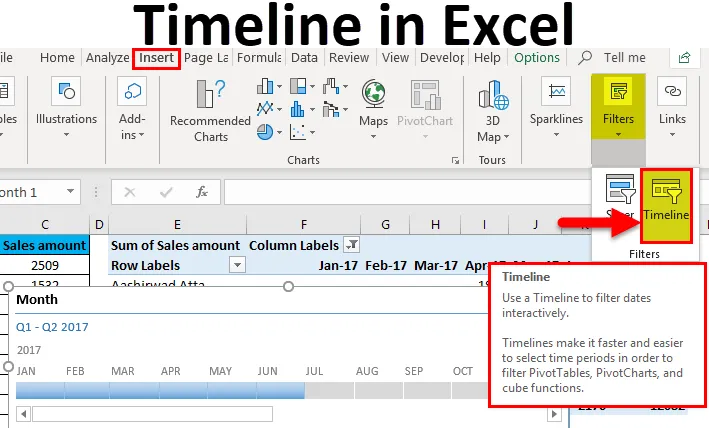
Екцел Временска линија (Садржај)
- Увод у временску линију у Екцелу
- Како креирати временске рокове у Екцелу?
Увод у временску линију у Екцелу
- Функција временске траке у програму Екцел посебно је дизајнирана за филтрирање података на основу времена. Ова функција понекад не функционише.
- Временска линија Екцела се у основи користи са стожерним табелама за филтрирање података на основу датума. Док радите са стожерним таблицама, вероватно сте више пута приметили да је са заданим филтрима у табели Пивот веома тешко филтрирати податке месецима, кварталима итд.
- Филтер временске линије пружа вам најбоље решење за то. Ова функција је корисна само када окретна табела има датотеку која је форматирана као датум.
Како створити временску линију у Екцелу?
За додавање функције временске траке у Екцелу, прво морате имати стожерну табелу. Да разумемо како функционише креирање временских рокова у екцелу са неким примерима.
Овде можете преузети овај Тимелине Екцел предложак овде - Предложак Екцел ТимелинеВременска линија Екцел - Пример бр. 1
Дали смо листу броја производа који се продају по регионима паметно и месечно.
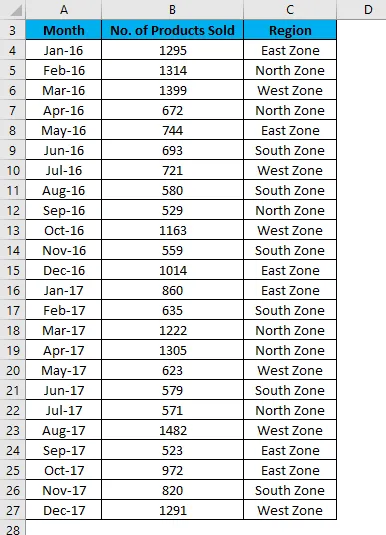
Следите доле наведене кораке:
- Прво направите табелу за кретање за дате податке.
- Кликните било коју ћелију у табели и идите на картицу Уметање .
- Кликните на опцију стожерне табеле у одељку Табеле.
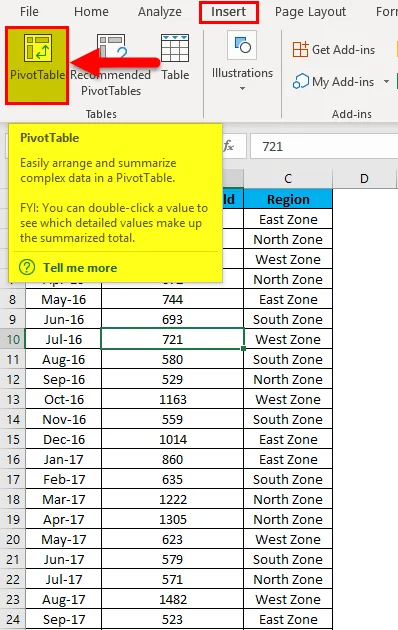
- Сада је креирана табела стожерног приказа као што је приказано на слици екрана испод.
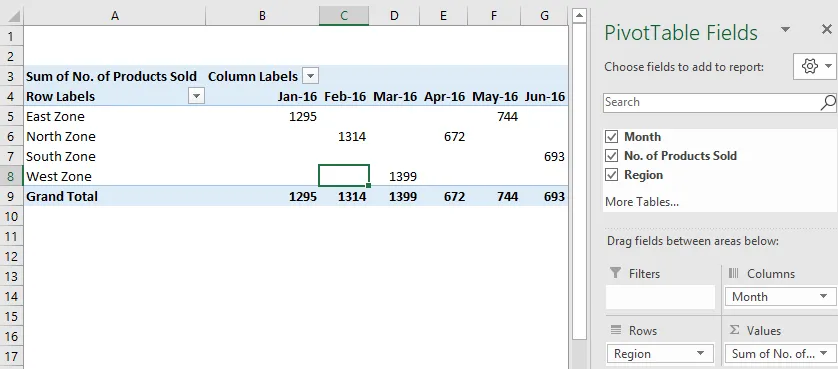
- Кликните било где у табели окрета и идите на картицу Уметање .
- Кликните на филтер Временска линија под одељком Филтери. Погледајте испод екрана.
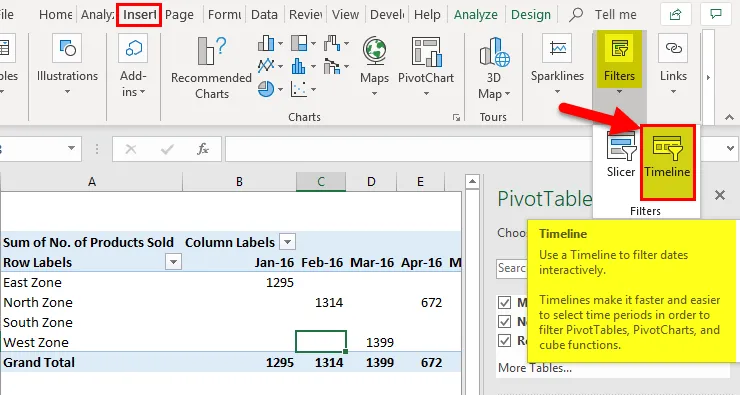
- Отвориће се дијалошки оквир Уметање временских линија . Погледајте испод екрана.
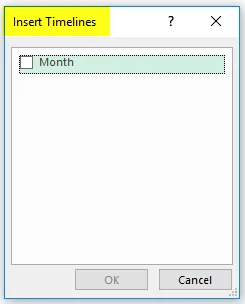
- Кликните на потврдни оквир Монтх унутар дијалошког оквира и кликните на ОК .
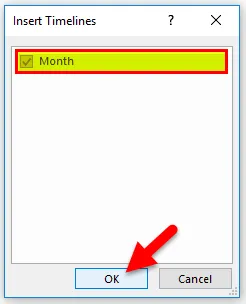
- Показаће вам временску линију и подразумевано ће вам приказивати месечну годину података. Погледајте испод екрана.
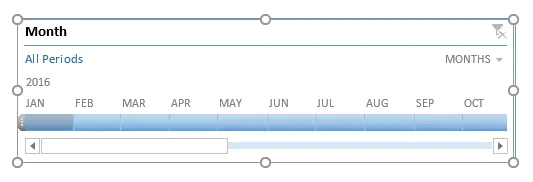
- Сада, уз помоћ ове екцел временске линије, можете сређивати записе у табели окретања подешавањем и кликом. Погледајте испод екрана.
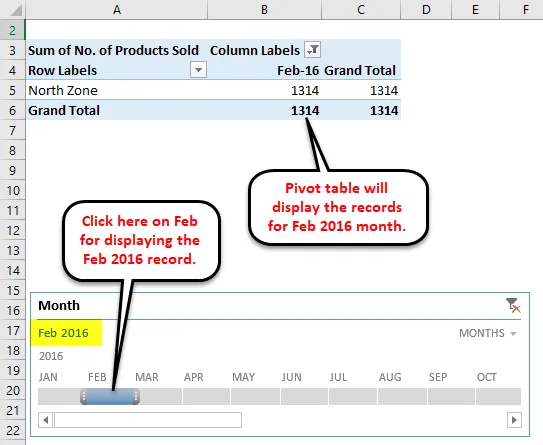
- На горњем снимку слике, као што видимо да смо кликнули на фебруар месеца у току 2016. године, подаци се у складу са тим приказују у табели.
- Ако желите да видите податке током непрекидног месеца, онда морате да превучете траку преко тих месеци, као на слици испод. Одабрали смо податке за мај и јуни 2016. месеца.
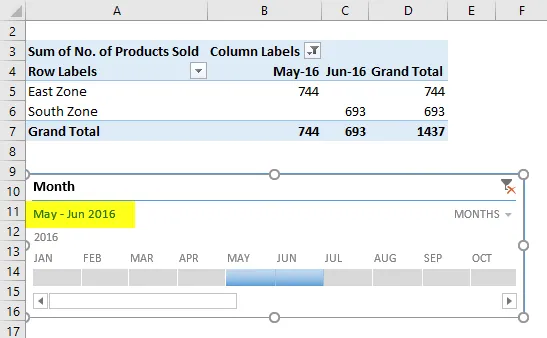
- Такође можемо видети податке дана, квартала и године.
- За овај клик на падајућу стрелицу на оквиру временске линије као што је приказано на слици доле.
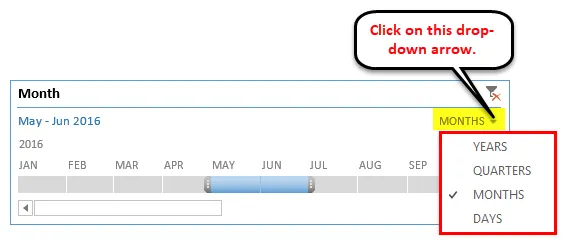
- Изаберите другу компоненту датума као што је Четвртина.
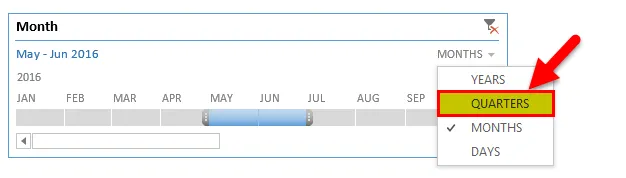
- Показаће се квартално мудри подаци као испод:
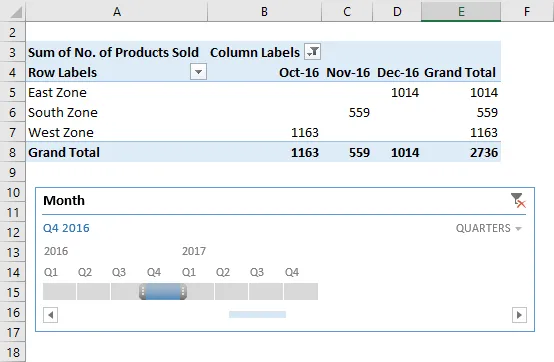
- Ако желите да уклоните временску траку из података, кликните на икону у горњем десном углу као што је приказано на слици доле. Такође можете да користите тастер за пречац АЛТ + Ц за то.
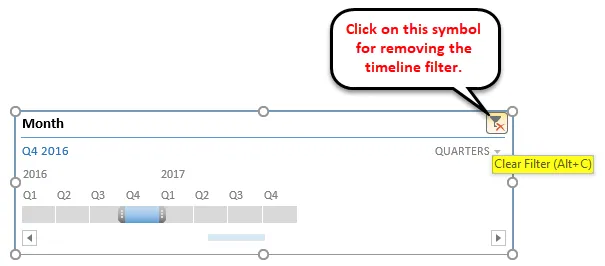
Такође можете да прилагодите временску линију екцела према вашим жељама. Следите следеће кораке:
- Кликните на прозор Временска линија. Идите на картицу Опције .
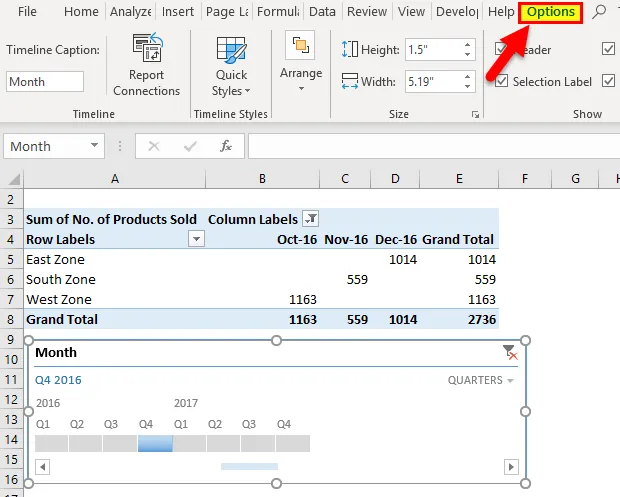
- Кликните било коју опцију боја у одељку Стилови временске линије као што је приказано на слици доле.
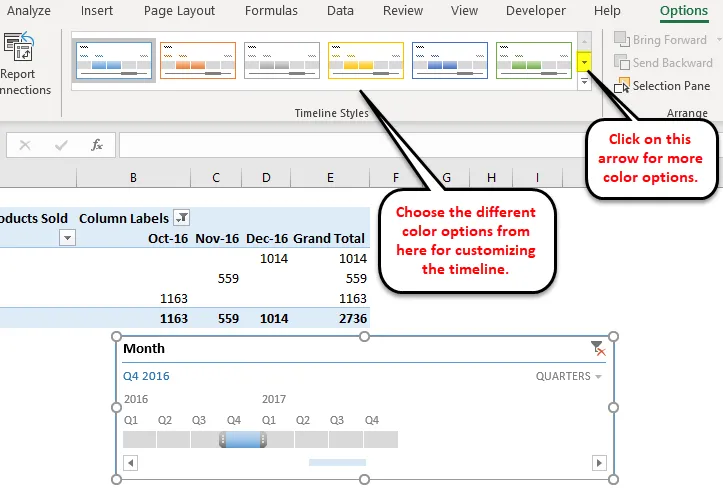
- Такође можете да промените величину прозора временске траке.
- Име прозора временске траке можете променити кликом на Награде временске траке испод одељка Временска линија.
Временска линија Екцел - Пример бр. 2
Узмимо још један пример продавнице прехрамбених производа.
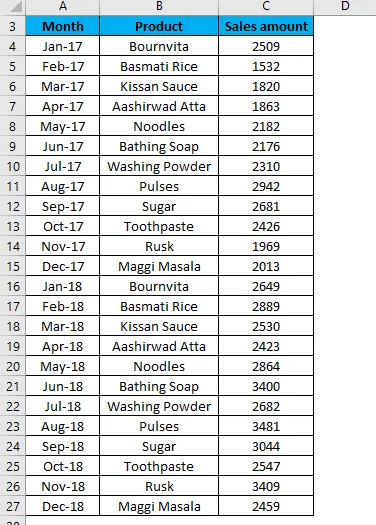
- Сада ћемо направити табелу за горе наведене податке. Овде уметамо окретну таблицу у исти лист са скупом података.
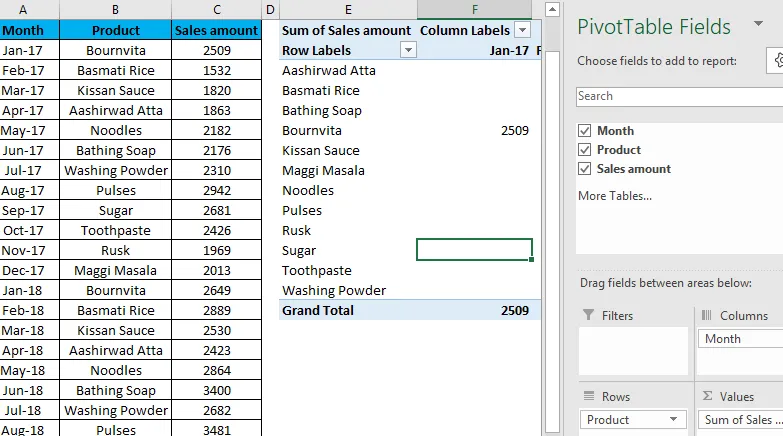
- Сада поновите исте кораке из примера 1 за креирање временских линија овде. Показаће вам временску траку. Погледајте испод екрана:
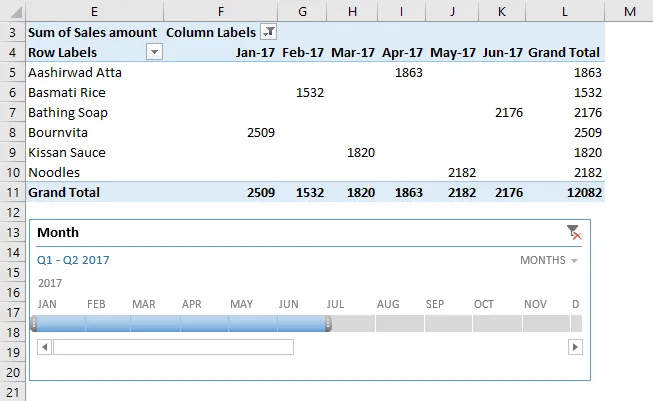
Као што можемо видети да смо кликнули на резултат од 6 месеци (од јануара до јуна) 2017. године.
Дакле, месеце можете одабрати према томе кликом на ову траку временске траке.
Ствари које треба памтити о временској линији у Екцелу
- Ако ваша стожерна табела нема поље форматирано као Датум, Екцел приказује грешку.
- Временска црта екцела корисна је за филтрирање података у табели Пивот.
Препоручени чланци
Ово је водич за временску линију у Екцелу. Овде смо расправљали о томе како креирати временску линију у Екцелу заједно са практичним примерима и довнлоад-офом Екцел предлошка. Можете и да прођете кроз друге наше предложене чланке -
- Увод у тачку Екцел-а
- Сазнајте више о Напредном филтру у Екцелу
- Користећи Екцел функцију аутоматског обликовања
- Савети за употребу напредног филтра